簡単ステップで動画をMP4に変換!MOVを効率的に圧縮する方法
誰もが鮮やかなビデオ品質を選ぶつもりですが、大きなデータサイズを含む動画はまた、誰にとっても頭痛の種になることができます。MOVビデオファイルがあなたの計算を超えたときに大きなデータサイズを持つビデオの話はさらに面白くなります。
MOVファイルは巨大なデータサイズを提供するので、ほとんどの人はMP4にMOVを圧縮したい。ビデオの品質低下を引き起こすことなくMP4にMOVファイルを圧縮するには、この記事にご紹介します。
パート 1. MOVとは何ですか?
MOVは、チャプター、ファイル情報などを含む他のデータと一緒にMPEG-4ファイル形式でビデオを格納するビデオコンテナフォーマットです。このビデオファイルは、アップル社のQuickTimeプログラム専用に作成されたものですが、現在では他の様々なプログラムでも使用されるようになっています。MOVは印象的なビデオ品質が含まれていますが、それはストレージの多くを取ってしまう可能性があります。
さらに、MOVファイルはほとんどのデバイスと互換性がありません。MP4ファイルは、小さなMBサイズを提供するだけでなく、ほぼすべてのデバイスをサポートする国際標準のビデオフォーマットです。
パート 2. MOVファイルをMP4に圧縮する最良の方法(Windows&Mac)
元のビデオの品質を失うことなくMOVをMP4に圧縮することを探しているなら、HitPaw Video Converter を目指すのが圧倒的に最良の方法です。楽なユーザーインターフェイスを提供する以外に、「HitPaw 動画変換」は複数の動画を同時に圧縮することをサポートします。このMOV圧縮ビデオMOV MP4ツールについて熟考するもう一つのことは、それはまた、複数のビデオ編集操作を実行する際にあなたを支援することです。
特徴
- ワンクリックでMOV動画をMP4に圧縮できる
- シンプルなユーザーインターフェイスを提供します
- ビデオの品質を台無しにしない
- 複数の動画形式をサポートする
- いくつかの顕著なビデオ編集操作を提供しています。
-
ステップ 1.まず、「HitPaw動画変換」をパソコンにダウンロードしてインストールする必要があります。
-
ステップ 2: 次に、ツールボックスボタンを押した後、「動画/画像圧縮」アイコンを選択する必要があります。

-
ステップ 3:歯車アイコンを押した後、お好みの圧縮品質とレベルを選択できます。フォーマットリストからMP4アイコンを選択し、プレビューボタンを選択して圧縮効果をプレビューできます。確認」ボタンをクリックして設定を保存します。

-
ステップ 4:「圧縮」アイコンを押して、動画ファイルを圧縮し始めます。高速なインターネット接続を維持している場合、このプロセスには数分しかかかりません。動画の圧縮が完了したら、出力フォルダを訪問した後、編集された動画にアクセスすることができます。

長所
- 動画品質の損失がない
- 簡単なユーザーインターフェースを提供する
- MacとWindowsをサポートする
- 複数の動画形式に対応する
短所
- 無料版は機能が制限されている
パート 3. オンラインでMOVをMP4に無料圧縮する方法
1. MOVをMP4に圧縮 - Clideo
MP4ソフトウェアにビデオコンプレッサーMOVを目指すのとは別に、MP4にオンラインビデオコンプレッサーMOVを見ての贅沢を持っています。それは、別にあなたがビデオに様々な優れたテクニックを実行するのに役立つから、また、オンラインで無料でMP4にMOVファイルを圧縮することができ、素晴らしいオンラインビデオ編集ツールです。
様々な無料試用版を提供しているにもかかわらず、このツールは、ビデオの品質に妥協する気にしないように、様々なことがCliideoを選ぶように促すことができる。あなたは不要な広告や透かしに苦労しなければならないかもしれませんが、それはあなたのための主要な懸念ではないはずです。
ここでは、ステップバイステップガイドClideoを介してオンラインで無料でMOVを圧縮する手順は次のとおりです。-
ステップ 1:Clideo動画圧縮の公式ウェブページに入ります。次に、「ファイルを選択」ボタンをクリックして、圧縮したい動画をアップロードします。DropboxやGoogle Driveから動画ファイルをドロップ&ドラッグすることもできます。

-
ステップ 2:Clideoのタイムラインにビデオをプッシュした後、あなたのビデオのすべての編集操作を実行し始めることができます。次に、「フォーマット」ボタンを押して、MP4を保存先の動画形式として選択します。
-
ステップ 3:ビデオをMP4ファイル形式に圧縮し終わったら、ダウンロードボタンをクリックしてビデオを保存先フォルダにダウンロードし始めます。
長所
- 使いやすい
- 動画の画質が落ちない
- 無料試用版を提供する
- MacとWindowsをサポートする
短所
- 無料バージョンは不要な透かしと広告を表示します。
2. MOV動画をMP4に圧縮する - VideoCandy
オンラインでMOVをMP4に圧縮するもう一つの素晴らしい方法はVideo Candyに他なりません。MOVをMP4に圧縮ツールのインターフェイスは少しトリッキーになる可能性がありますが、元のビデオの品質を失うことなく、MP4にMOVファイルを圧縮することができます。
ここでは、Video Candyを通じてMOVファイルをMP4に圧縮するためのステップバイステップガイドです。
-
ステップ 1:Video Candyの公式サイトにアクセスして、「動画を圧縮」ボタンを選択します。

-
ステップ 2:動画を圧縮した後、「MP4に変換」アイコンを選択する前に、「編集を続ける」を選択する必要があります。

-
ステップ 3:「ファイルをダウンロード」アイコンをクリックしてMOVをMP4ファイルに変換し始めます。あなたが高速なインターネット接続を維持している場合、プロセスは、任意の余分な時間がかかることはありません。
長所
- シンプルなユーザーインターフェース
- ビデオ品質の損失がない
短所
- 不要な広告がポップアップするかもしれない
パート 4. MOVをMP4に圧縮するFAQ
Q1. なぜMOVはMP4よりそんなに大きいのですか?
A1. MOVはMP4よりはるかに良い品質が含まれているため、MP4ファイルと比較すると、MOVのストレージサイズも巨大です。また、MOVはQuickTime Mac用に設計されており、これもMOVのMBサイズがMP4より大きい要因の一つです。
Q2. サイズの大きいMOVファイルを開くにはどうすればいいですか?
A2. 3ivxコーデックソフトウェアがインストールされていれば、Windows Media PlayerでMOVファイルを再生することができます。QuickTime PlayerのVLCでMOVファイルを開くことも可能です。
結論
この見事でエキサイティングな投稿のおかげで、MOVをMP4に圧縮することができます。私たちは、MOVをMP4に変換し、圧縮する3つの心を打つ方法をリストアップし、あなたは少しもビデオの品質を心配する必要はありません。 HitPaw Video Converter は、ビデオの品質に影響を与えることなくMP4にMOVファイルを圧縮することを可能にするMP4コンプレッサーに断然最高のMOVです。
高い専門性と先進的な機能を提供しているにもかかわらず、「HitPaw 動画変換」は手頃なプレミアムパッケージであなたを祝福します。









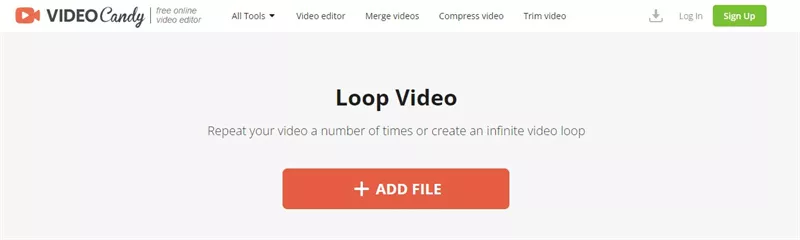
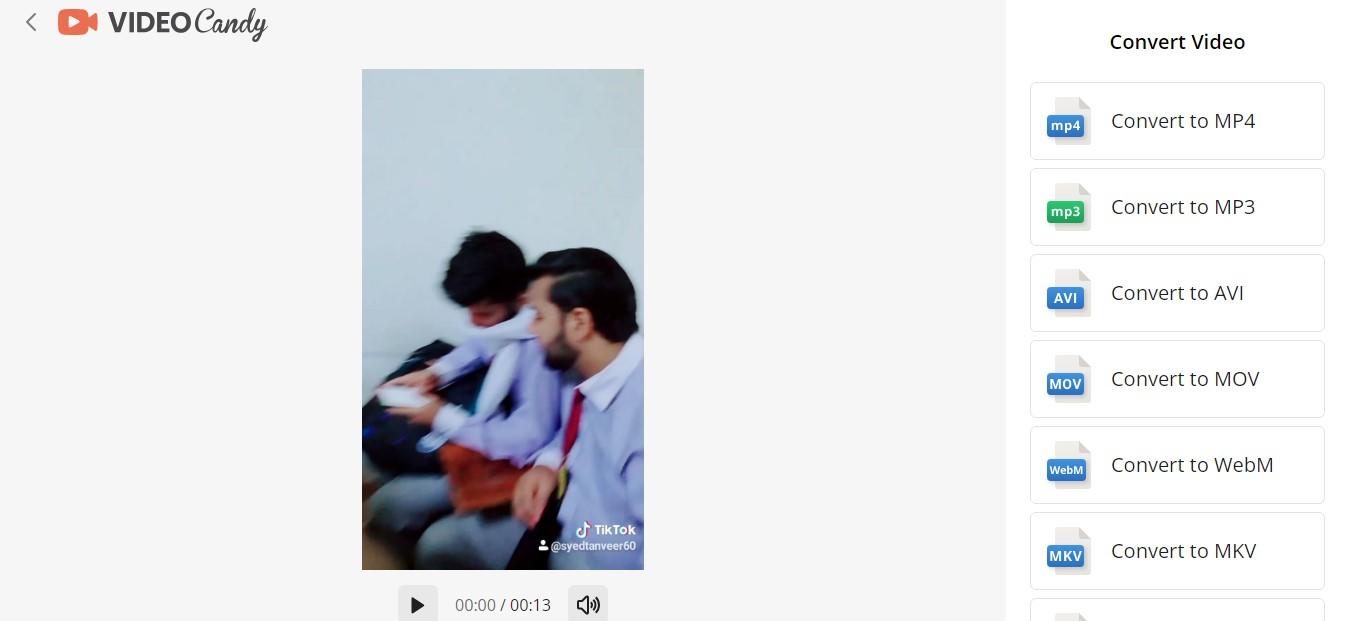






ホーム > Video Tips > 簡単ステップで動画をMP4に変換!MOVを効率的に圧縮する方法
「評価」をお選びください:
松井祐介
編集長
フリーランスとして5年以上働いています。新しいことや最新の知識を見つけたときは、いつも感動します。人生は無限だと思いますが、私はその無限を知りません。
すべての記事を表示コメントを書く
製品また記事に関するコメントを書きましょう。